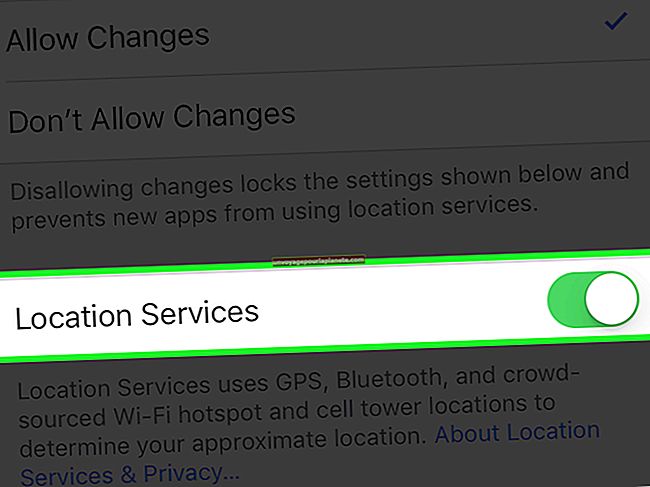Ang Solid State Drive Ay Hindi Kinikilala Ng Windows 7
Hindi magandang pakiramdam kapag pinaputok mo ang iyong computer pagkatapos mag-install ng isang bagong drive at hindi makita ng system ang bagong hardware. Maaaring hindi makilala ng Windows 7 ang isang bagong solid state drive dahil sa isang hindi inaasahang paraan ng pagsasaayos, isang hindi magandang koneksyon sa hardware, isang hindi pagkakatugma ng hardware o isang nasirang file system. Subukang i-install ang SSD sa isa pang computer sa Windows 7 upang matukoy kung ang computer o SSD ang sisihin.
I-configure Sa Pamamahala ng Disk
Sa Windows XP, tutukuyin ng Explorer ang anumang hard drive, hindi alintana ang pagsasaayos ng dami, sa ilalim ng "My Computer." Gayunpaman, mula nang mailabas ang Windows Vista, naglilista lamang ang Windows Explorer ng mga hard drive na na-format na. Maliban kung ang hard drive ay naka-format na sa NTFS, FAT32 o ExFAT, kailangan mong gamitin ang Computer Management upang i-set up ang SSD upang lilitaw ito sa Windows. Upang ma-access ang tool sa pamamahala sa Windows 7, pindutin ang "Windows-R," i-type ang "diskmgmt.msc" at pindutin ang "Enter." Kung ang SSD ay maayos na konektado sa computer at paggana, ito ay nakalista bilang "hindi nakalaan" sa ibabang kalahati ng screen. Maaari mong gamitin ang tool sa Pamamahala ng Computer upang maayos na mai-format ang SSD.
Salungatan sa Computer SATA
Maaaring hindi makita ng Windows 7 computer ang SSD kung gumagamit ito ng pamantayan ng koneksyon ng SATA I. Ang SATA ay isang paatras at pasulong na katugmang teknolohiya, na nangangahulugang ang mga aparato na gumagamit ng iba't ibang henerasyon ng SATA ay dapat na karaniwang magkakasamang magtulungan. Gayunpaman, ayon kay Kingston, ang ilang mga SSD na gumagamit ng pamantayan ng SATA III ay hindi gumagana sa mga computer na gumagamit ng pamantayang SATA I. Kung sinusubukan mong gumamit ng isang SATA III drive sa isang SATA I computer, maaari kang mawalan ng swerte.
Hindi maayos na na-configure ang Hardware
Hindi makikita ng computer ang SSD kung hindi ito maayos na konektado. Gumagamit ang mga aparato ng dalawang mga cable at port - isa upang kumonekta sa computer sa pamamagitan ng SATA at isa pa upang mapagana ang aparato. Kumokonekta ang mga laptop sa mga port sa pamamagitan ng mekanismo ng pag-dock. Kung hindi kinikilala ng computer ang SSD, siguraduhin na ang SATA at mga kable ng kuryente ay maayos na konektado sa SSD, motherboard at power supply. Kung hindi ito makakatulong, palitan ang mga cable upang matiyak na ang isang hindi magandang cable ay hindi sanhi ng problema. Ang mga panlabas na SSD na gumagamit ng USB o SATA ay maaaring mangailangan na gumamit ng isang hiwalay na power cable upang gumana rin.
Kabiguan ng File System
Maaaring hindi makilala ng Windows 7 ang SSD kung mayroong isang problema sa file system. Inaayos ng system ng file ang data sa aparato; nang wala ito ang computer ay hindi maaaring magkaroon ng kahulugan ng data ng SSD. Maaari mong ayusin ang drive sa pamamagitan ng pag-clear sa talahanayan ng pagkahati - at lahat ng nakaimbak na impormasyon sa drive - gamit ang DiskPart tool. Maaari mong gamitin ang "malinis" na utos upang ganap na punasan ang mga nilalaman ng isang SSD.